以下のテキストを含む QR コード ジェネレーターを使用する方法
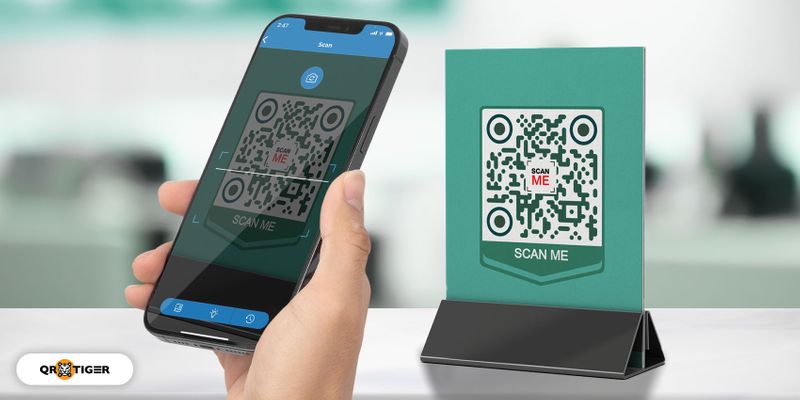
以下のテキストを含む QR コード ジェネレーターを使用すると、行動喚起や CTA などのテキストを QR コードに追加できます。
CTA は、ターゲット ユーザーとの関わりを強化し、QR コードをスキャンしてもらうのに役立ちます。
このデジタル ツールを使用して、フレームやロゴを追加したり、デザインを変更したりして、QR コードをカスタマイズすることもできます。
これは、QR コードにテキストを追加すると、より適切かつ効果的な方法でターゲット ユーザーとつながることができることを意味するだけです。
QR コードに以下のテキストを追加する方法について詳しく知りたい場合は、この記事を読み続けて方法を確認してください。
以下のテキストを含む QR コードの例
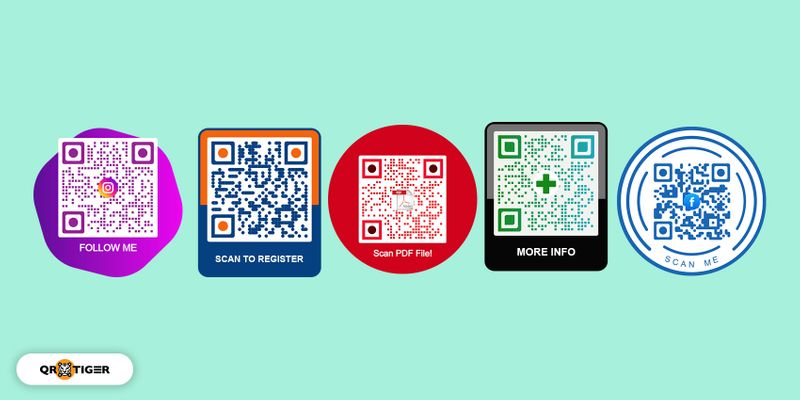
以下のテキストを含むQRコードジェネレーターを使用し、フレームとテキストを追加する方法
オンラインのQR TIGER QRコードジェネレーターにアクセスします
QRタイガー QRコードジェネレーター 以下のテキストを使用すると、中央にロゴのある QR コードを含め、ユーザーが目的や目的に応じてカスタマイズできます。
必要な QR コード ソリューションを選択してください
を選択してください QRコードソリューションの種類QRコードを作成する必要があります
QRコードを生成するために必要な対応するデータを入力してください
QR コードに必要なソリューションのタイプを選択してください。ウェブサイトを QR に変換しますか?次に、URL オプションを選択して QR を変換します。
静的 QR コードから動的 QR コードに切り替える
QR の背後にあるデータ/URL を変更できない静的 QR コードとは異なり、動的 QR コードは、QR コード ジェネレーターで生成されたデータを変更できるため、はるかに柔軟で高度です。
QRをカスタマイズする
以下のテキストを含む QR コード ジェネレーターを使用して、QRコード以下のテキスト付き。
カスタマイズ オプションをクリックするだけです。フレームを選択してQRコードにテキストを追加してください。中央にロゴを入れたQRコードをカスタマイズできます。
スキャンテストを行う
QR コードをダウンロードして印刷する前に、必ず QR コードがどこに表示されるかをテストして確認してください。
間違った情報を入力したか、QR コードの色が反転してスキャンできなくなった可能性があります。
QRコードをダウンロードして印刷してください
QR コードを確認したら、ダウンロードして印刷する準備が整いました。
中央にテキストを含む QR コードを生成する場合のベスト プラクティス
QRコードの色を反転させないでください
QR コードの色を反転すると、QR コードのスキャンが困難になるため、お勧めできません。
QR コード スキャナー、さらにはスマートフォン画面に組み込まれた QR コード リーダーも、私たちが目にする従来の単色の QR コードの色と同様に、背景が明るく、前景が暗い QR コードをスキャンするように設定されています。
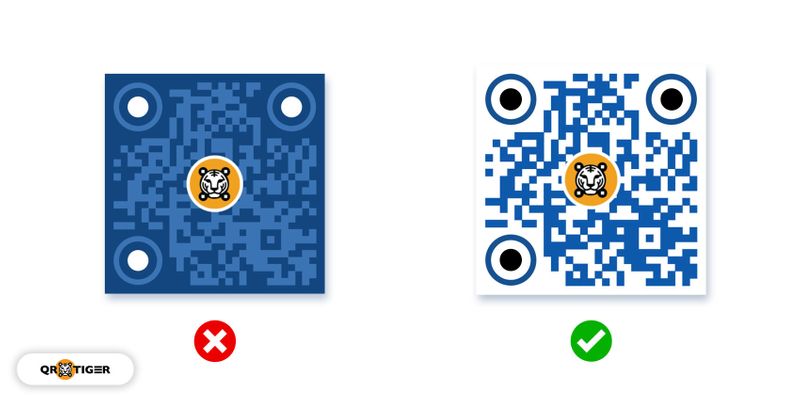
さらに、QR コードの適切なコントラストを観察することも重要です。
関連: QRコードが機能しない12の理由
QRコードをモバイルフレンドリーなサイトに誘導します
QR コードを誘導するランディング ページを簡単に読み込めるようにします。ほとんどのスキャンはスマートフォン デバイスから行われるため、重い Javascript は必要ありません。
ダイナミック QR コードを使用する
データを変更した場合に QR コードを再度再印刷する必要がないため、マーケティングとコスト効率の点で、中央にテキストがある動的 QR コードは静的 QR コードよりも常に優れています。
QR コードで宣伝するアクションのみを実装してください
QR コード マーケティングのランディング ページを非常に複雑にしないでください。
特定のソリューションごとに QR コードは 1 つだけである必要があります。
たとえば、QR コードが Word ファイルにリダイレクトされる場合は、単に Word ファイルにリダイレクトします。
それでおしまい。それ以上でもそれ以下でもありません。
行動喚起を追加する
行動喚起がなければ、QR コードは結果を取得できません。そうしないと、ターゲット ユーザーが QR コードを使って何をすべきかをどのようにして知ることができるでしょうか?
「ビデオを見てください!」などの行動喚起。 「PDFファイルをダウンロードしてください!」スキャナーに QR コードをスキャンするためのアクションを実行するよう促します。
QR TIGERのフレーム機能を使用して、以下のテキストを含むQRコードを生成します
QR コードにテキストを追加する予定ですか?そのパートナーとしてQR TIGERをお選びください。
QR TIGER QR コードを使用すると、QR コードでさまざまなカスタマイズやパーソナライズを行ったり、テキストやフレームを追加したりできます。
QR コードの詳細については、今すぐ当社に直接お問い合わせください。当社のカスタマー サポート チームが喜んで対応させていただきます。
関連用語
以下のテキストを含む QR コード ジェネレーター
QR TIGER など、下にテキストを含む QR コード ジェネレーターを使用すると、フレーム機能を使用して QR コードの下にテキストを配置できます。

.gif)


